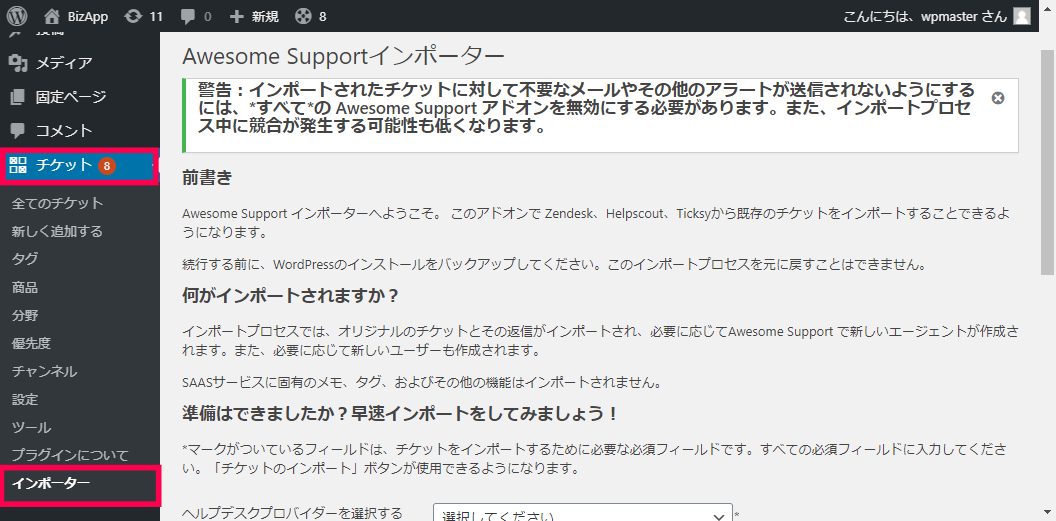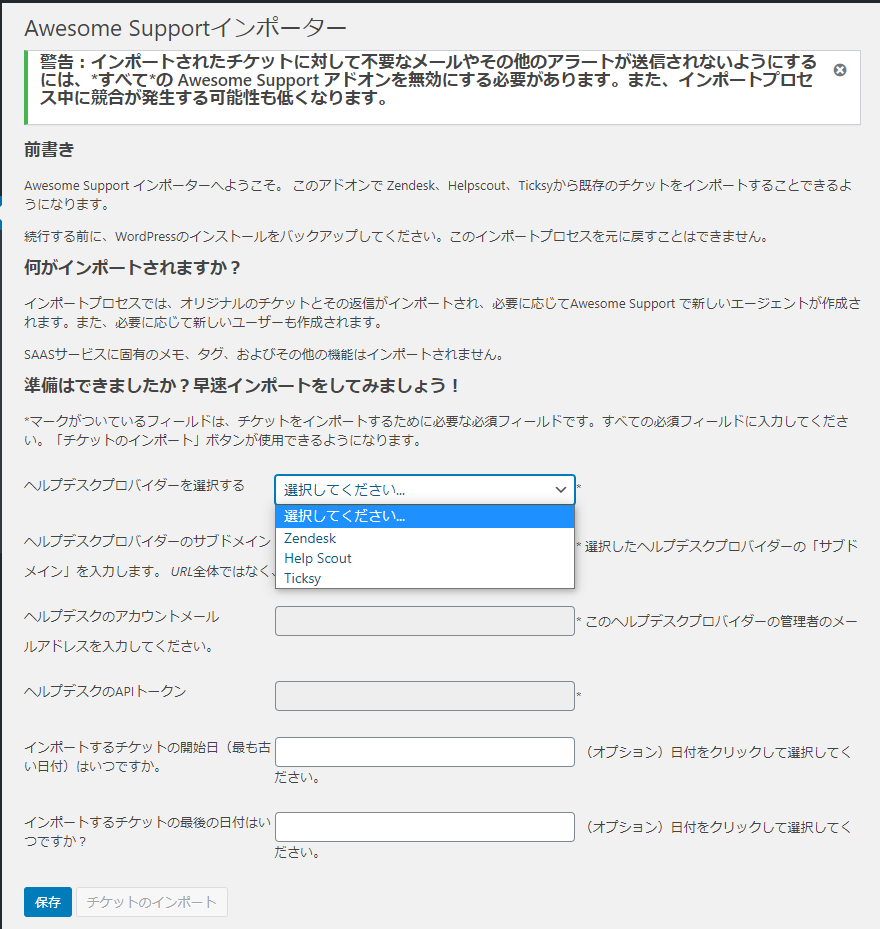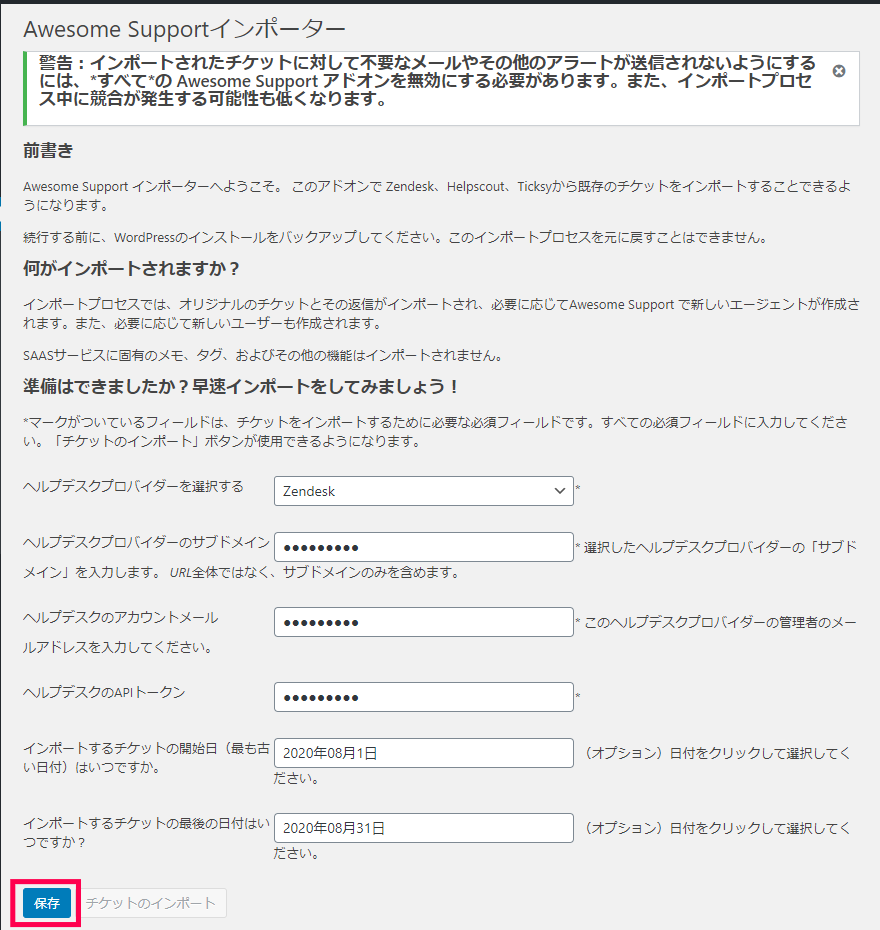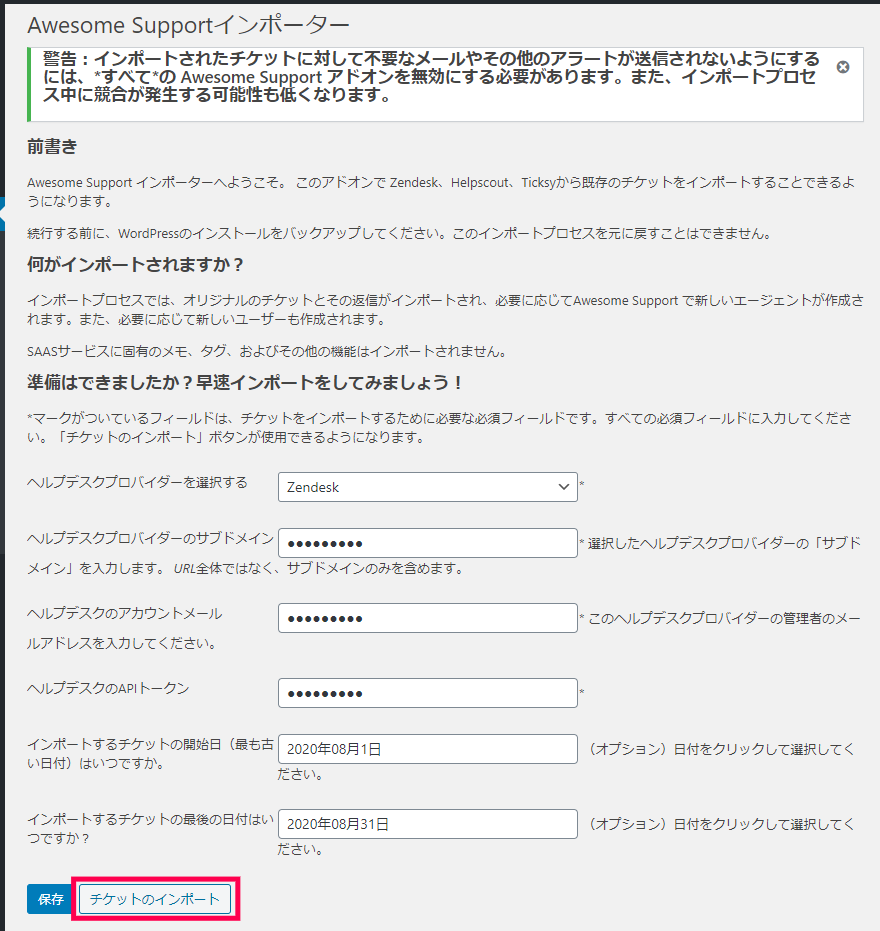お問い合わせインポート は、ZendeskやHelpscout、Tickcyの3つのヘルプデスクサービスからチケットをインポートするアドオンです。
お問い合わせインポート の主な機能
ユーザーサポート業務にとって、過去の資産を移行できるか否かは業務の効率化を考えた場合に非常に重要です。
チケット式のサポートシステムとして有名な、ZendeskやHelpscout、Tickcy から利用中のチケットをプラグイン「カスタマーサポートシステム」内にインポートすることができます。
これにより、利用中のシステムをWordPressで構築できるシステムと比較をして乗り換える検討を進めることができます。
チケットを他システムからインポート
既に利用中のZendesk やHelpscout、Tickcyの3つのチケット型ヘルプデスクサービスから、チケットをプラグイン「カスタマーサポートシステム 内にインポートすることができます。
インポート方法は、サービスによって変わりますが、設定画面に表示される [ヘルプデスクプロバイダー] から接続先のサービスを選択して表示される、必要な情報を入力するだけです。
他に豪華な機能やカスタマイズ機能はありませんが、シンプルな設計で確実にチケットをインポートすることが可能になっています。
お問い合わせインポート の使い方
他システムからのインポート
Zendeskサービスからチケットをインポートするには以下の手順で行います。
プラグイン「カスタマーサポートシステム」の停止
他サービスからチケットをインポートする際に、カスタマーサポートシステム では大量のチケットが作成されます。
Importer以外のアドオンを使って、チケット作成やオープンなどをトリガーとして自動化をしている場合には、処理に負荷がかかる可能性があります。
万一に備えて、インポート作業時にはアドオンを一時的に無効化するなどを行ってください。
Zendeskからのチケットインポート
- 管理画面の [チケット] > [インポート] メニューをクリックします。
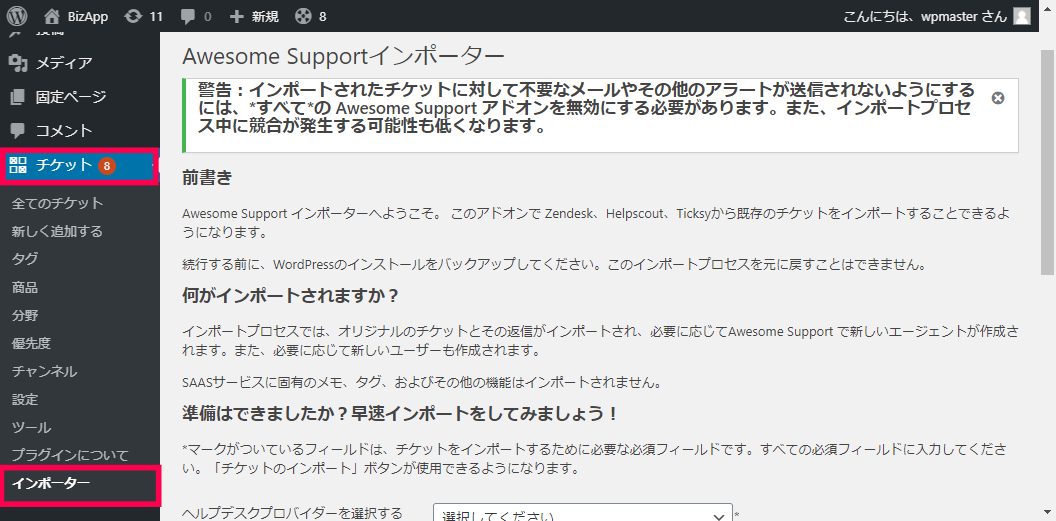
- 表示された[Awesome Support インポーター] 画面で [ヘルプデスクプロバイダーを選択する] 一覧から [Zendesk] を選択します。
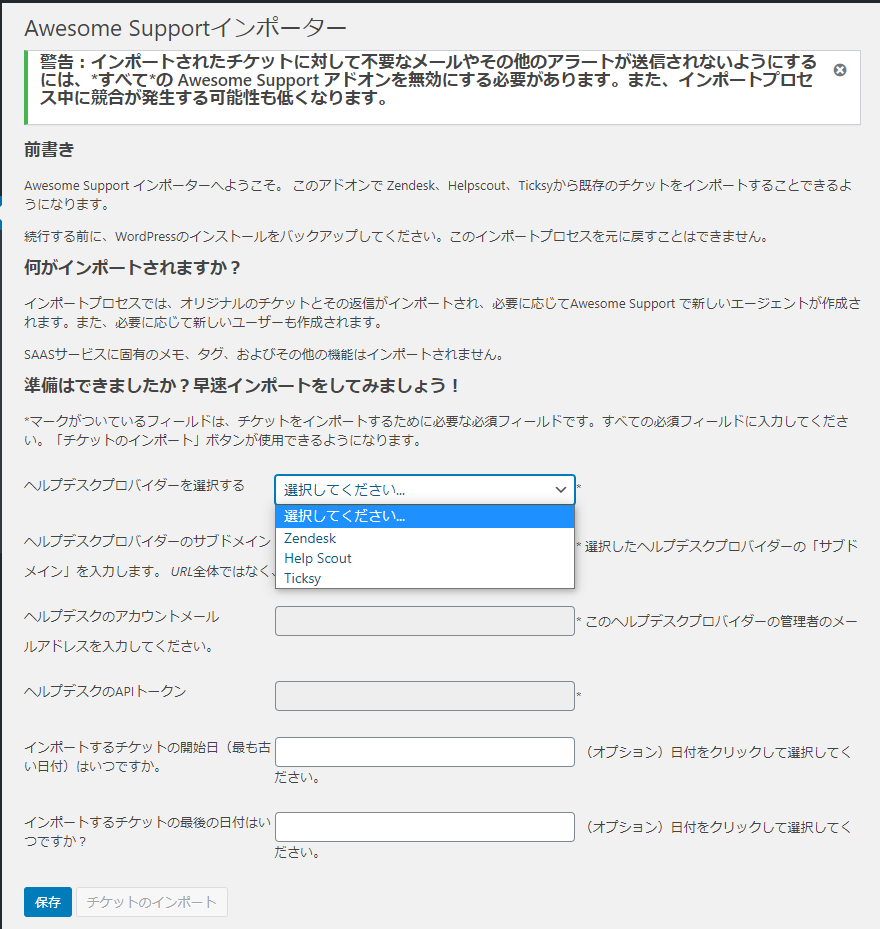
- APIトークンやメールアドレスなどを入力して [保存] をクリックします。
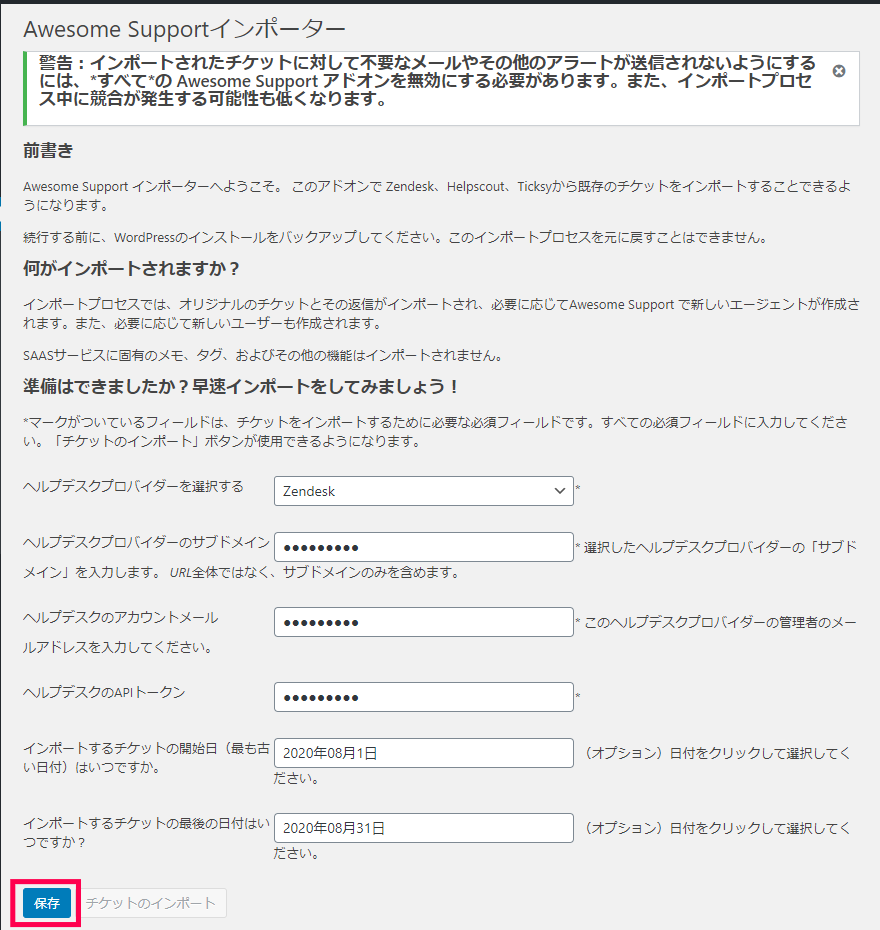
- [チケットのインポート] をクリックします。
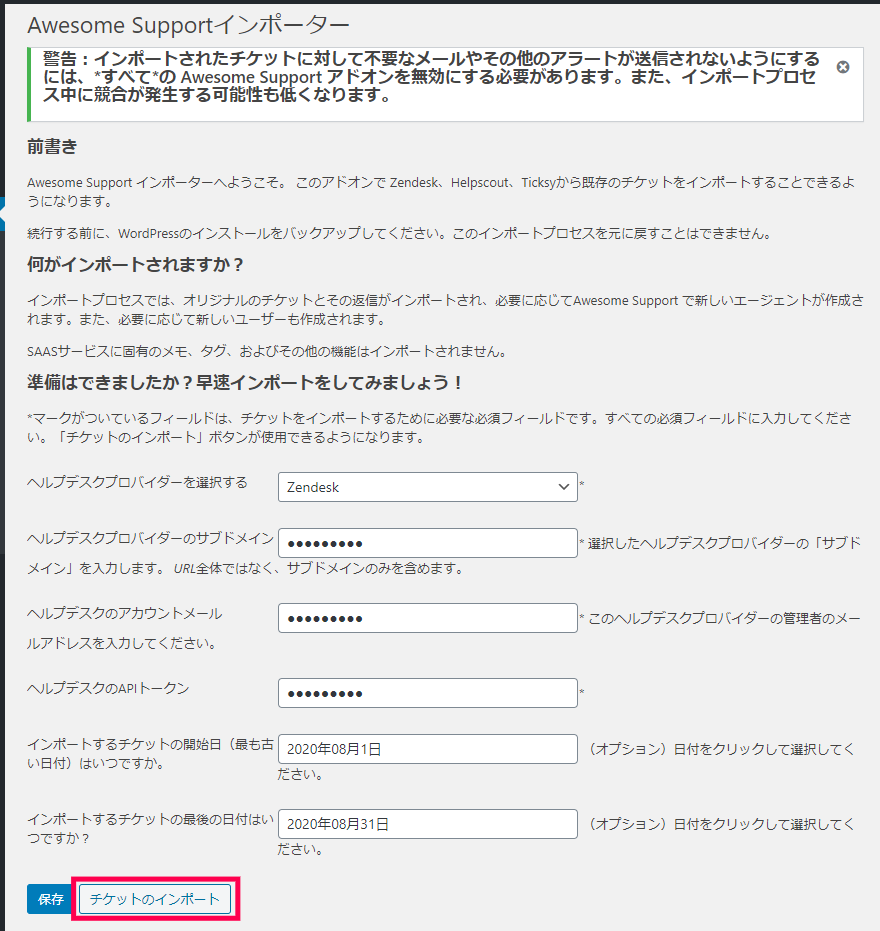
■インポートする方法について解説してください。
・チケット > インポーターでインポートの設定・実行ができる
・Zendesk, HelpScout, Tickcyの3つのヘルプデスクソフトウェアからチケットをインポートすることが可能
・インポーターを使用するときの注意点として Awesome Support の他のアドオンを一時的に停止してから実行することを記載してください。
インポート時の注意点
他ヘルプデスクサービスからインポートされるチケットの量によっては、WordPressやAwesome Support プラグインに想定されない負荷を与えます。
例えば、Awesome Supportを使ったチケットシステムの他に、ショッピングサイトなどを同じWordPressで稼働させているような場合には、インポート時にページの表示が遅くなったり、決済ができなくなる可能性もあります。
インポート後にも、チケット関連のアドオンを有効化した際にも大量のチケットを処理するためにWordPressやサーバーに負荷がかかる可能性もあります。
大量のチケットがインポートされる見込みがある場合には、対象の期間を短くして、少量のデータをインポートしてテストをしてから、作業を行う方が失敗するリスクを下げることができます。
また、インポート作業は元に戻すことが出来ない操作なので、インポート前には必ずシステムのバックアップを取っておく必要があります。
Importerは、ZendeskやHelpScout、Tickcyの主要なヘルプデスクサービスからチケットをインポートすることができます。
既にオンライン型のヘルプデスクサービスを使っていて、コストが気になるようであれば、プラグイン「カスタマーサポートシステム」を使った同様のチケット式のヘルプデスク機能を検討することができます。
プラグイン「カスタマーサポートシステム」を使った同様のチケット式のヘルプデスクを構築する際に、お問い合わせインポート を使えば以前のチケットを活用することができます。